笔记本电脑双击打不开软件 桌面图标双击无反应
更新时间:2024-07-05 12:55:52作者:xtang
最近使用笔记本电脑时,遇到了一个让人困扰的问题——双击打不开软件,无论是在桌面上双击图标,还是在程序列表里双击应用,都没有任何反应。这让我感到十分困惑,因为平时都是通过双击打开软件的,突然出现这种情况让我不知所措。经过一番查找和尝试,终于找到了解决办法。接下来我将分享这个问题的解决方法,希望能帮助到遇到同样困扰的朋友们。
具体步骤:
1.我们先右键点击任务栏上的空白地方。
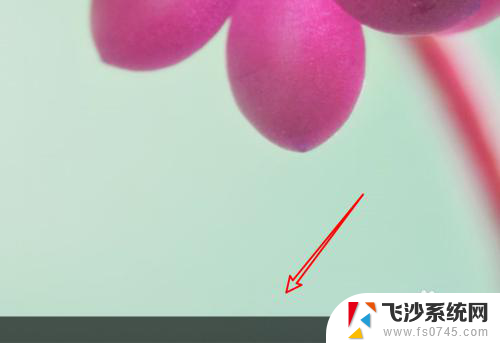
2.点击后弹出一个菜单,点击菜单上的「任务管理器」。
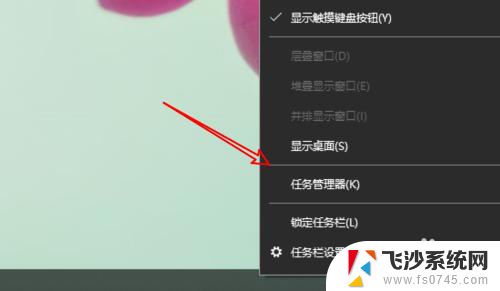
3.进入任务管理器,点击选中windows资源管理器,右键点击。
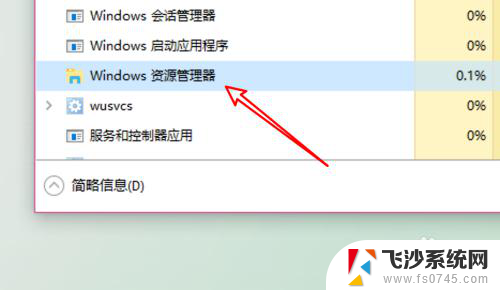
4.然后点击右键菜单上的「结束任务」。
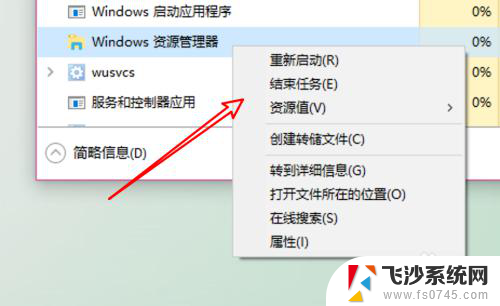
5.点击后,桌面和任务栏都不见了。变成黑色了,我们点击任务管理器上的「文件」下的「运行新任务」。
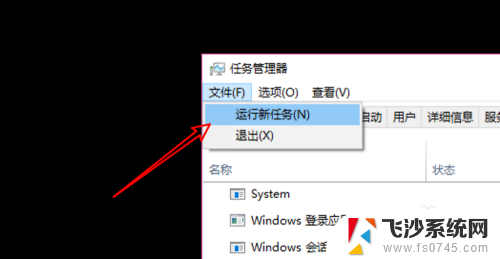
6.在这个输入框里输入explorer.exe,点击确定按钮。
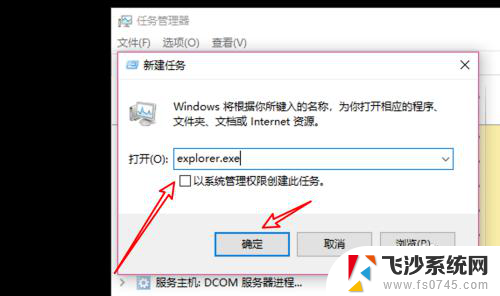
7.点击后,桌面又显示回来了,再点击桌面上的图标可以打开应用了。
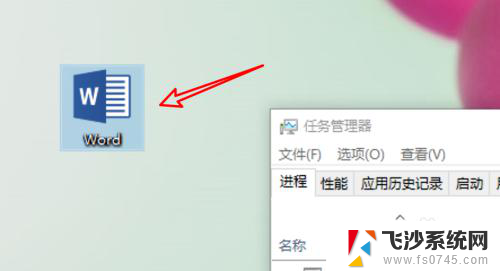
8.总结:
1. 右键点击任务栏。
2. 点击任务管理器。
3. 右键点击windows资源管理器。
4. 点击结束任务。
5. 点击运行新任务。
6. 输入explorer.exe点击确定就可以了。
以上就是笔记本电脑双击无法打开软件的全部内容,如果你遇到了这种情况,可以根据以上方法来解决,希望对大家有所帮助。
笔记本电脑双击打不开软件 桌面图标双击无反应相关教程
-
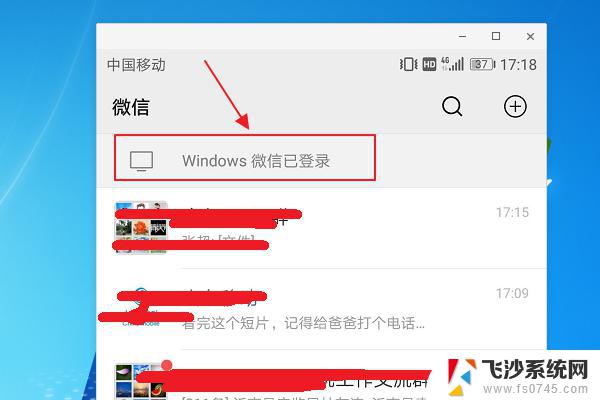 电脑点击微信图标没有反应 解决双击微信图标无法打开的方法
电脑点击微信图标没有反应 解决双击微信图标无法打开的方法2024-02-04
-
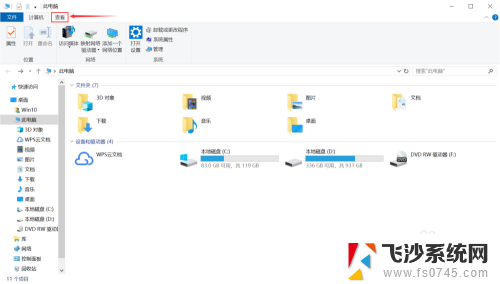 电脑鼠标双击改单击 电脑鼠标双击改为单击的步骤
电脑鼠标双击改单击 电脑鼠标双击改为单击的步骤2024-01-25
-
 为什么鼠标点击桌面没反应 电脑桌面鼠标点击没反应
为什么鼠标点击桌面没反应 电脑桌面鼠标点击没反应2024-02-26
-
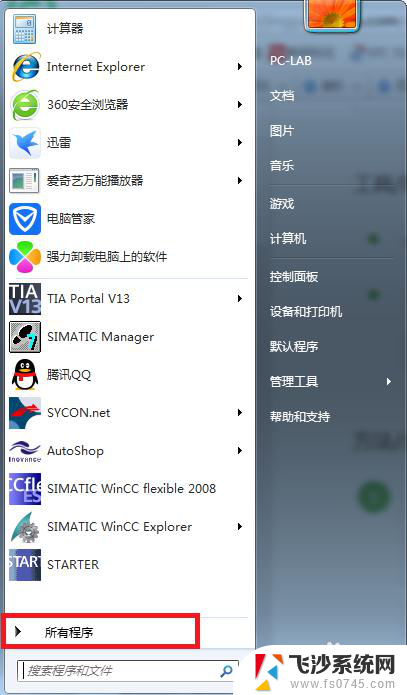 电脑桌面上的文件打不开是什么原因 桌面图标双击无效怎么办
电脑桌面上的文件打不开是什么原因 桌面图标双击无效怎么办2024-08-19
- 鼠标双击打不开文件夹 双击鼠标无法打开文件夹怎么修复
- 鼠标双击我的电脑打不开 电脑双击打不开文件怎么办教程
- windows为什么桌面点击没反应 电脑桌面图标点击没反应解决方法
- 鼠标单击变双击什么原因 鼠标单击变双击怎么解决
- 电脑桌面鼠标右键点击没反应 鼠标右键点击电脑桌面没有任何反应怎么办
- 电脑开机显示图标不动 电脑桌面图标点击无反应怎么办
- 手机蓝牙怎么传照片到电脑 手机如何通过蓝牙发送图片到电脑
- 电脑无法识别打印机usb设备 打印机usb接口无法识别
- 文件夹怎么关掉预览文件 电脑文件夹预览功能怎么开启
- oppo手机怎样设置桌面图标 oppo手机桌面图标自定义
- windows关机cmd命令 Windows系统如何使用cmd命令关机
- 电脑上微信字体怎么调大 电脑微信字体大小设置方法
电脑教程推荐
- 1 手机蓝牙怎么传照片到电脑 手机如何通过蓝牙发送图片到电脑
- 2 windows关机cmd命令 Windows系统如何使用cmd命令关机
- 3 笔记本电脑隐藏的文件夹怎么找出来 隐藏文件夹怎么显示出来
- 4 小米分屏关不掉怎么办 小米手机如何关闭分屏模式
- 5 网页自动保存密码设置 浏览器如何设置自动保存密码
- 6 vmware workstation15 密钥 VMware Workstation 15永久激活方法
- 7 苹果手机如何通过数据线传文件到电脑上 iPhone 如何通过数据线传输文件
- 8 mac怎样剪切文件 Mac怎么快速进行复制粘贴剪切
- 9 网络拒绝连接怎么回事 WiFi网络拒绝接入如何解决
- 10 如何看电脑是win几 怎么查看电脑系统是Windows几